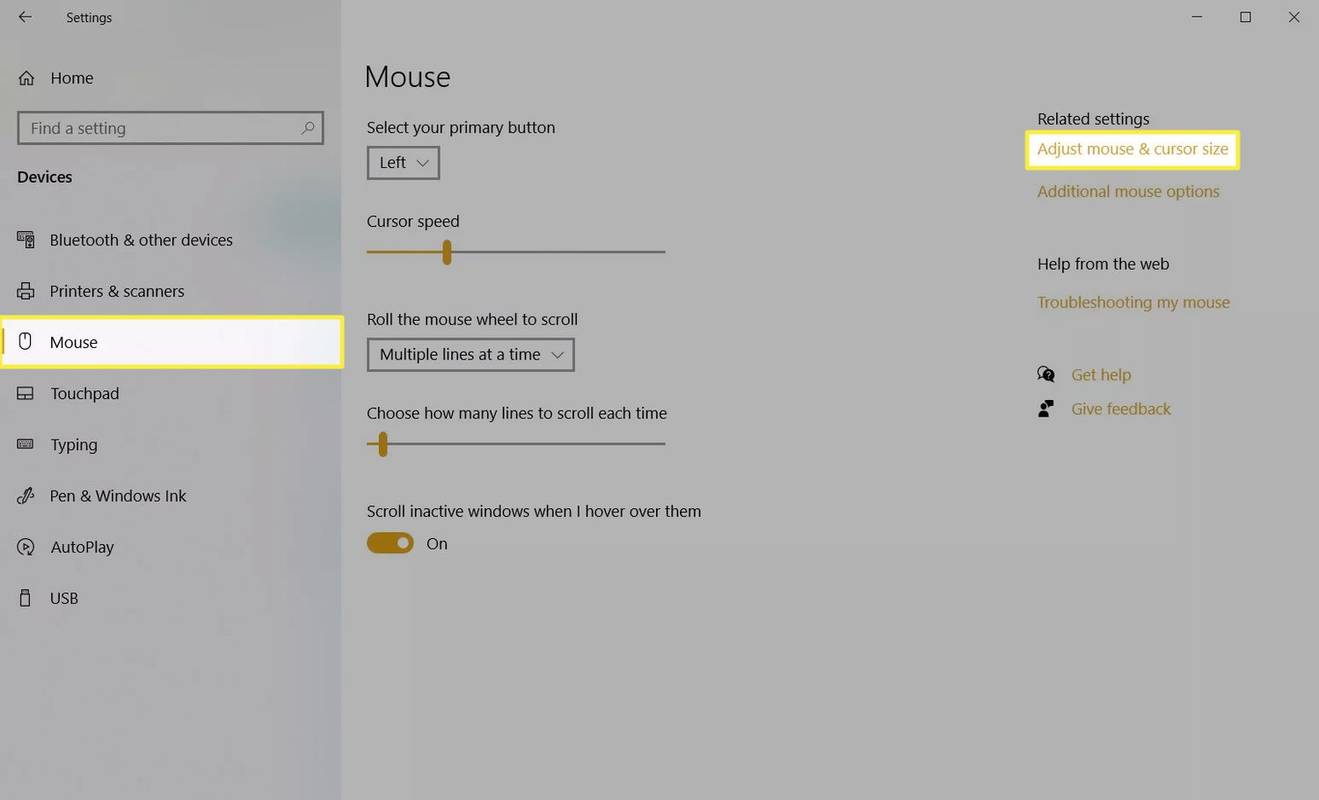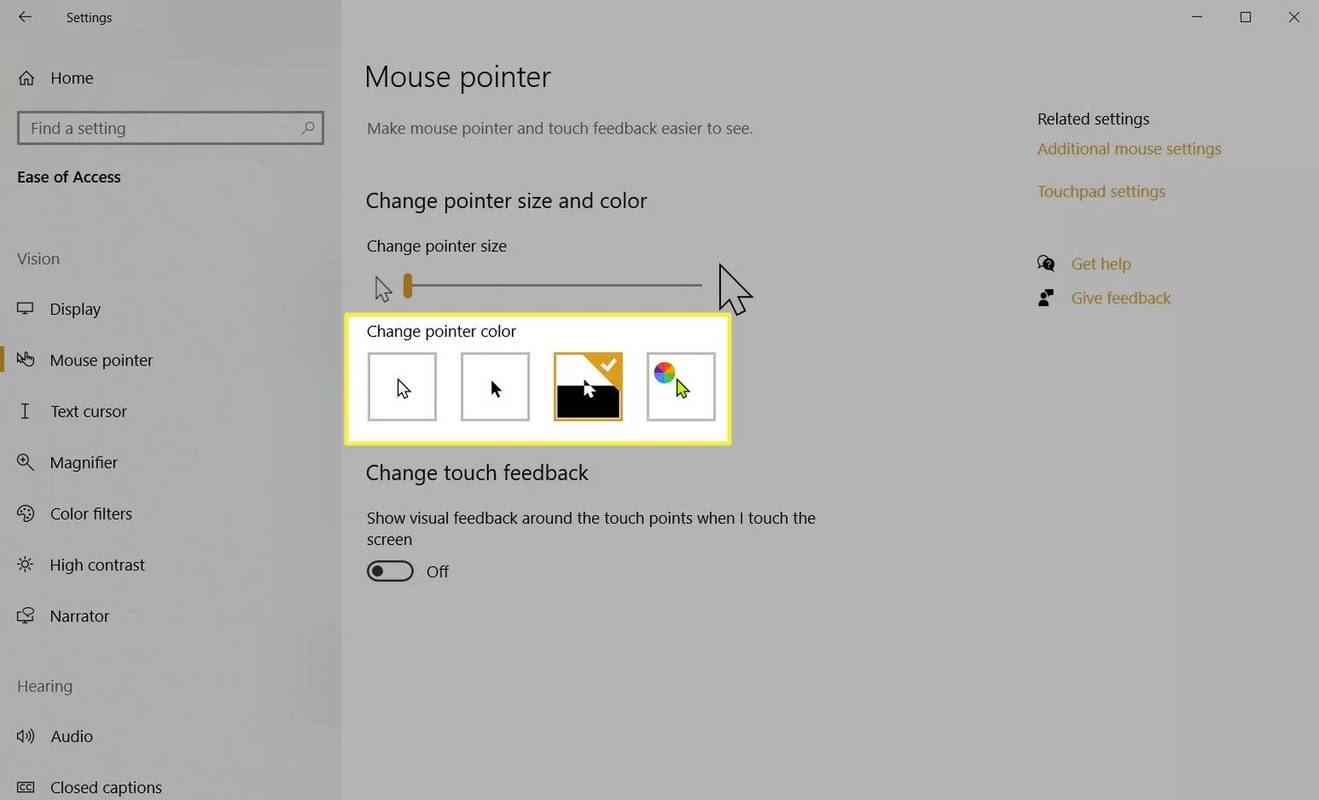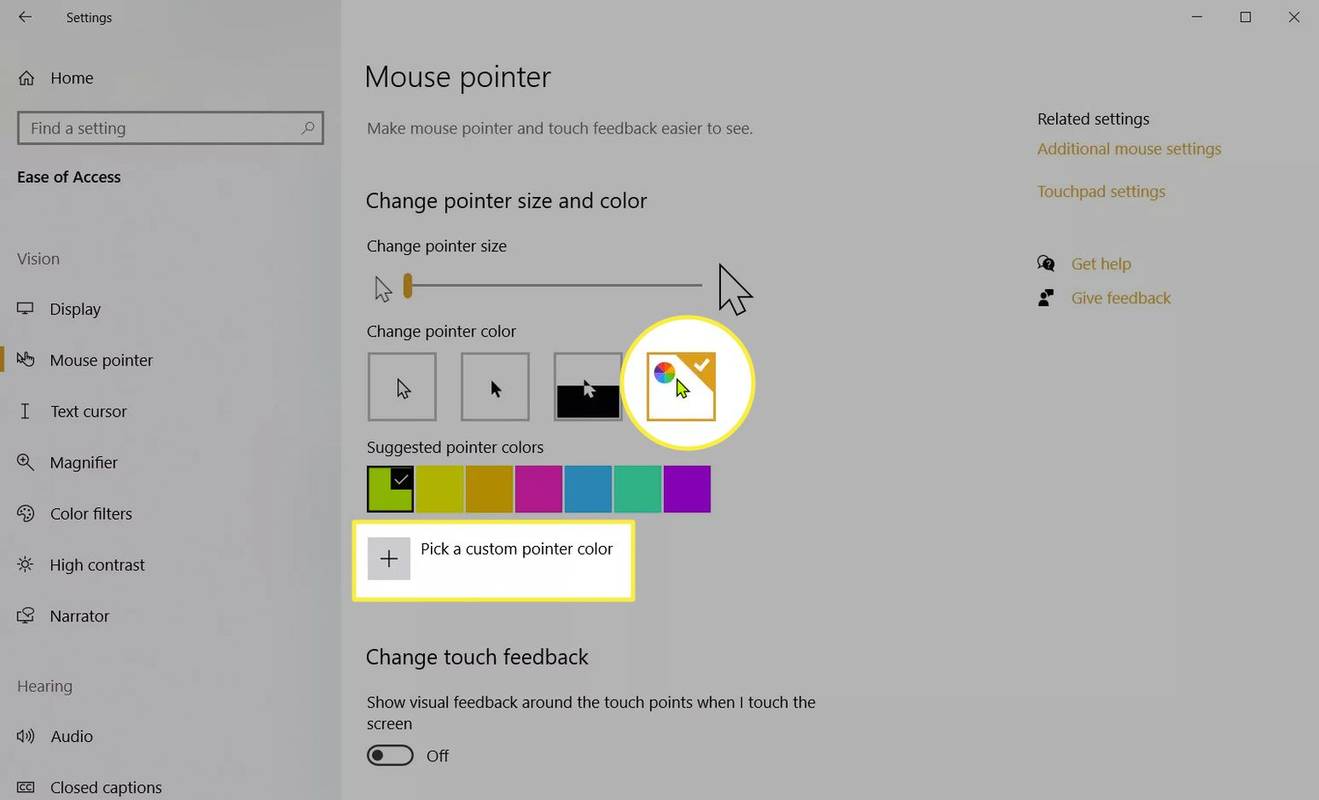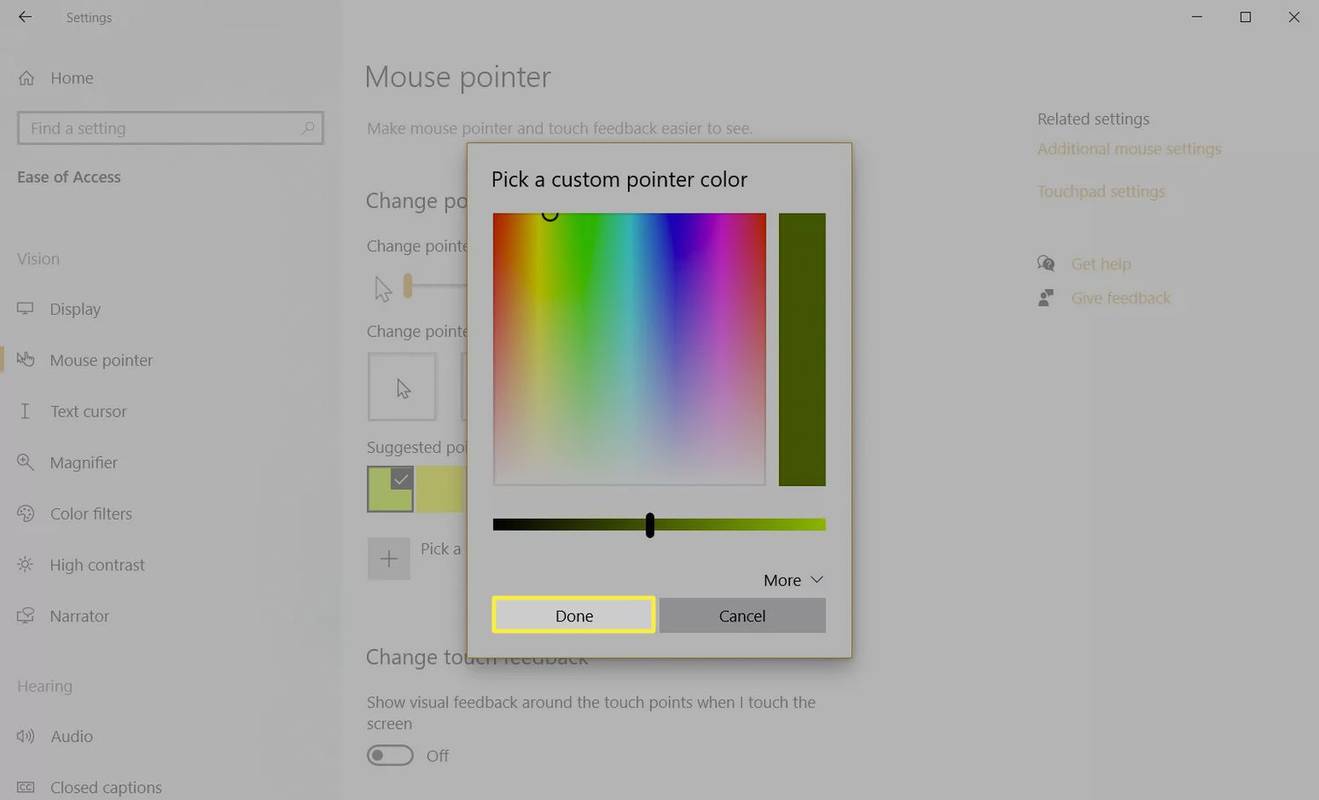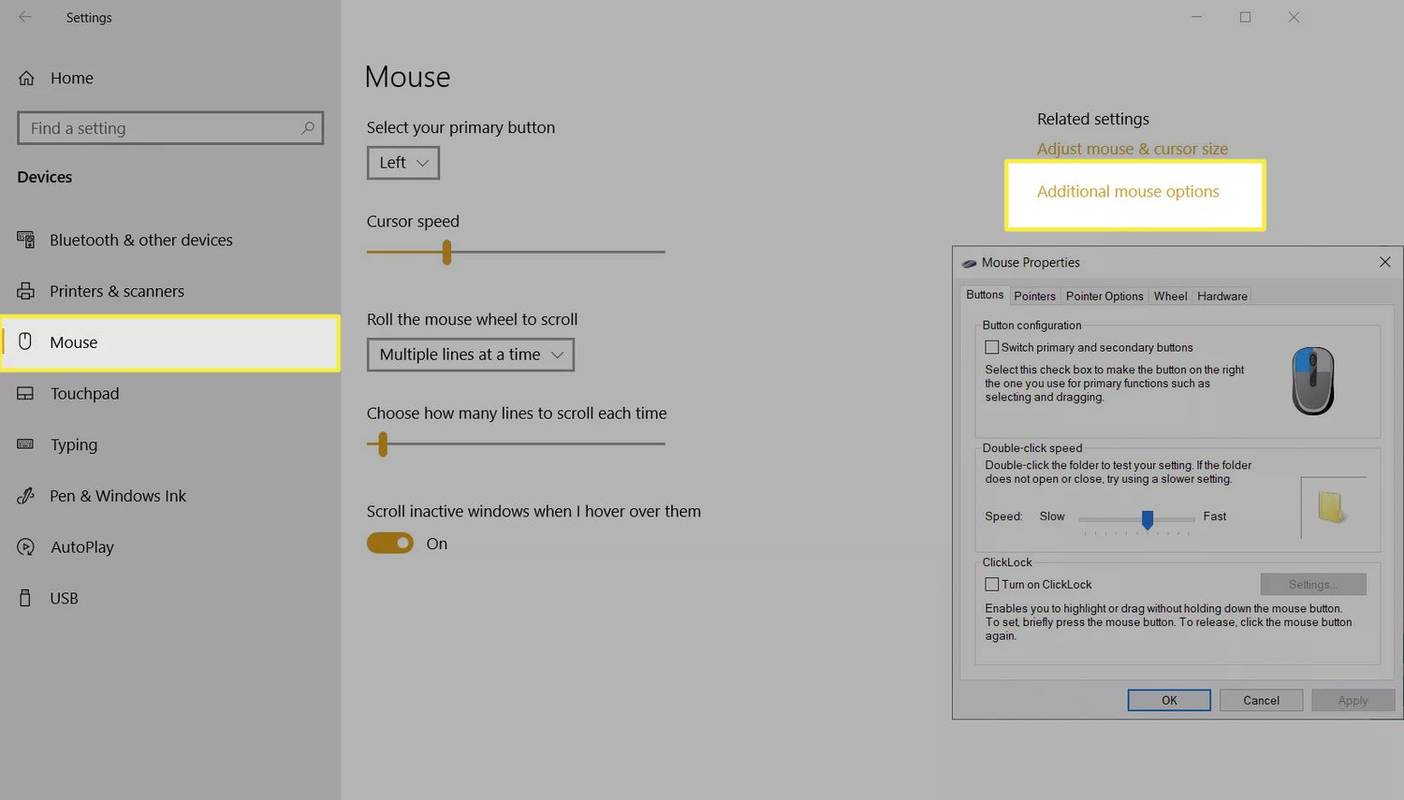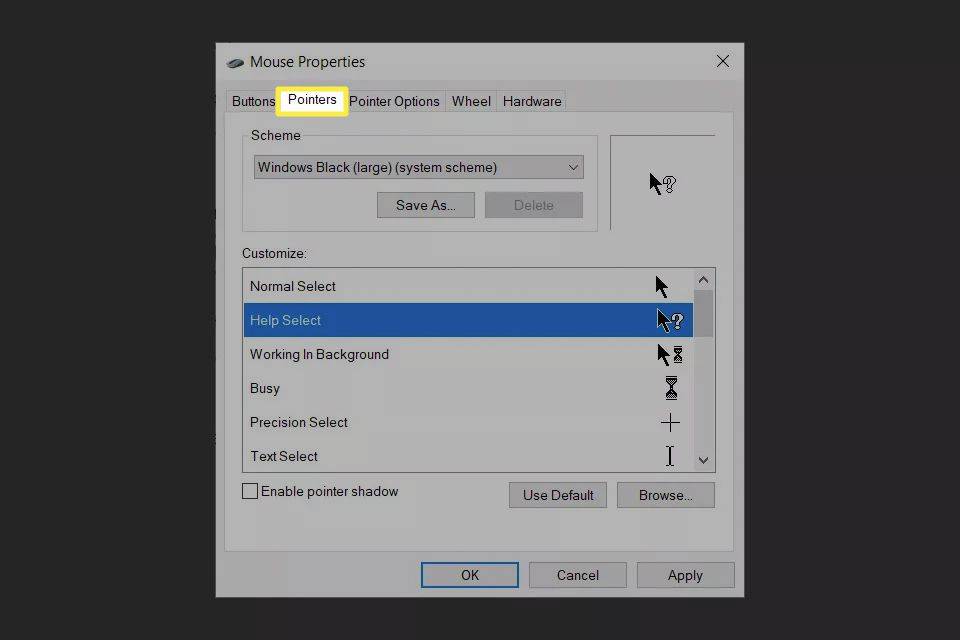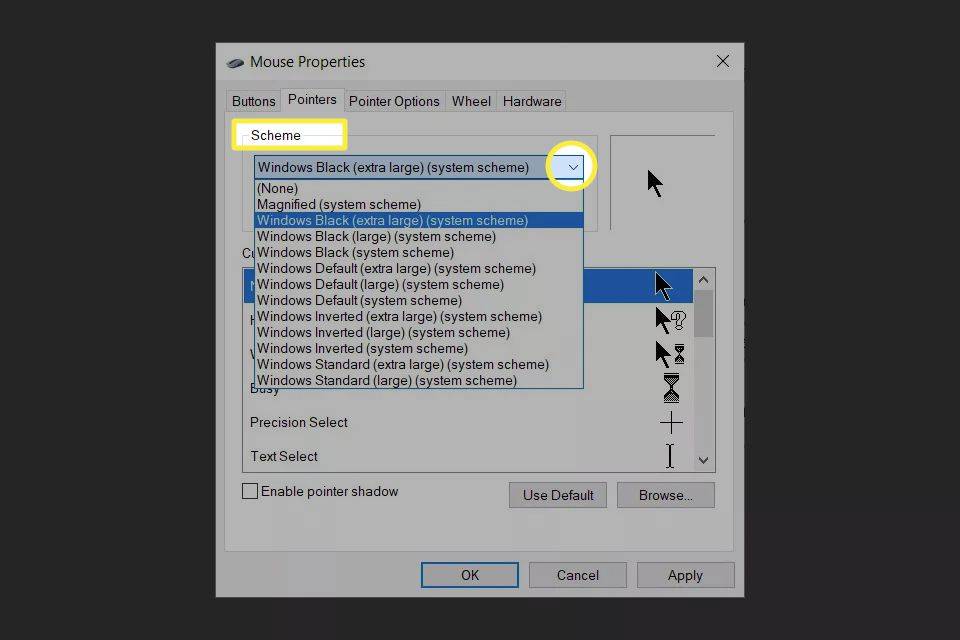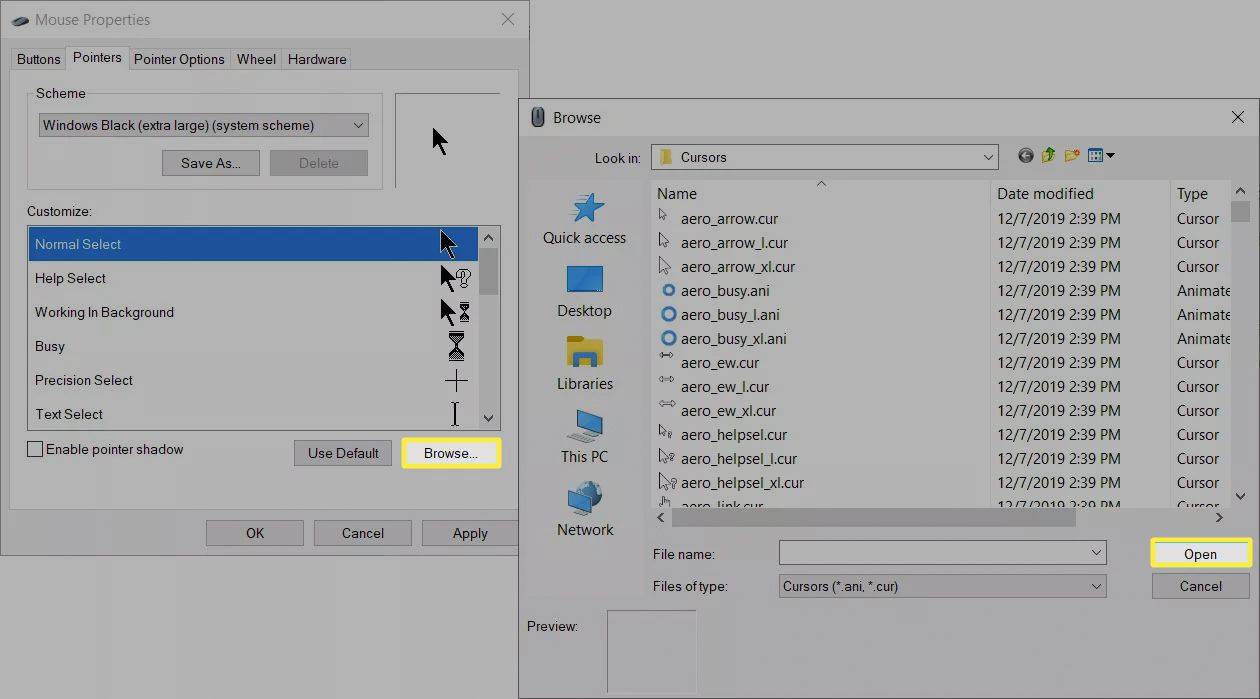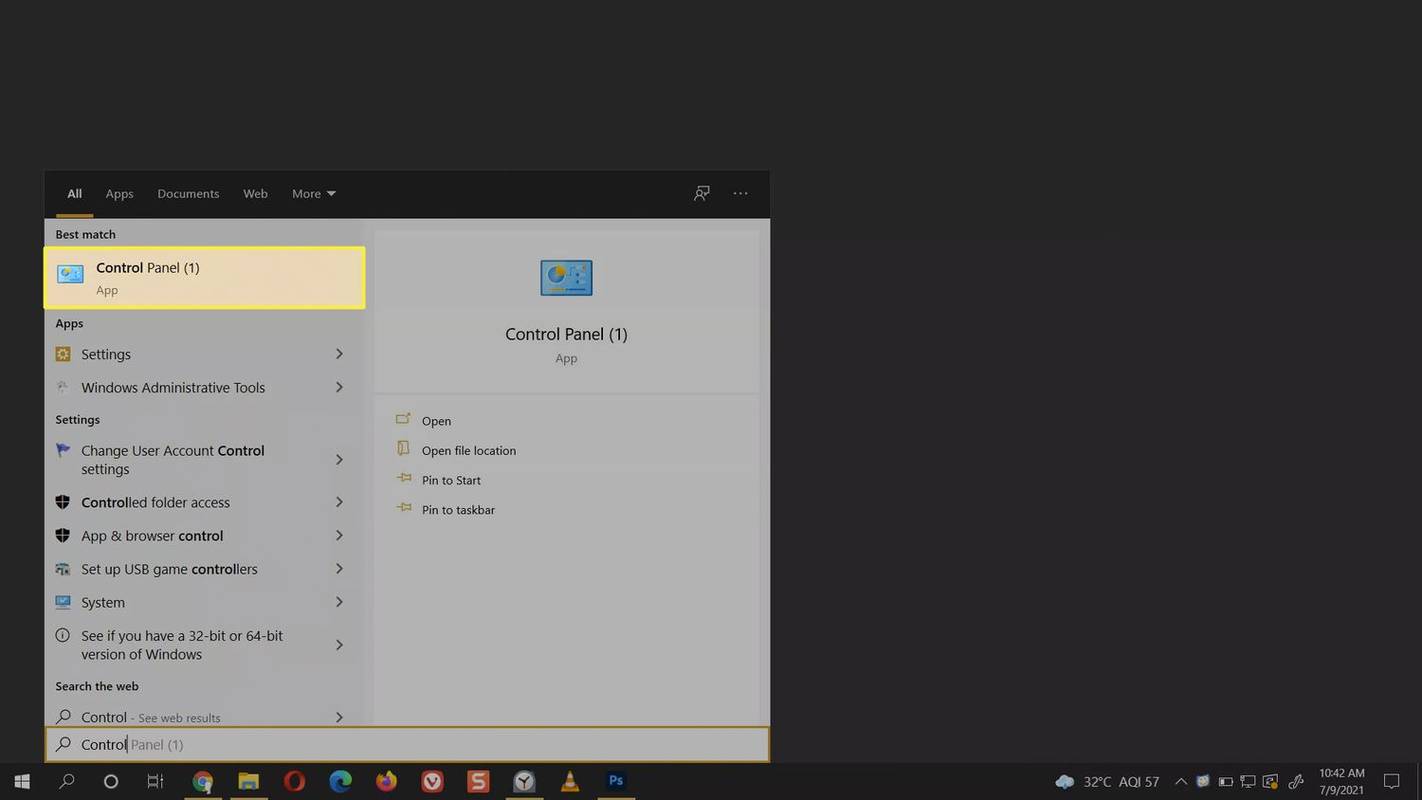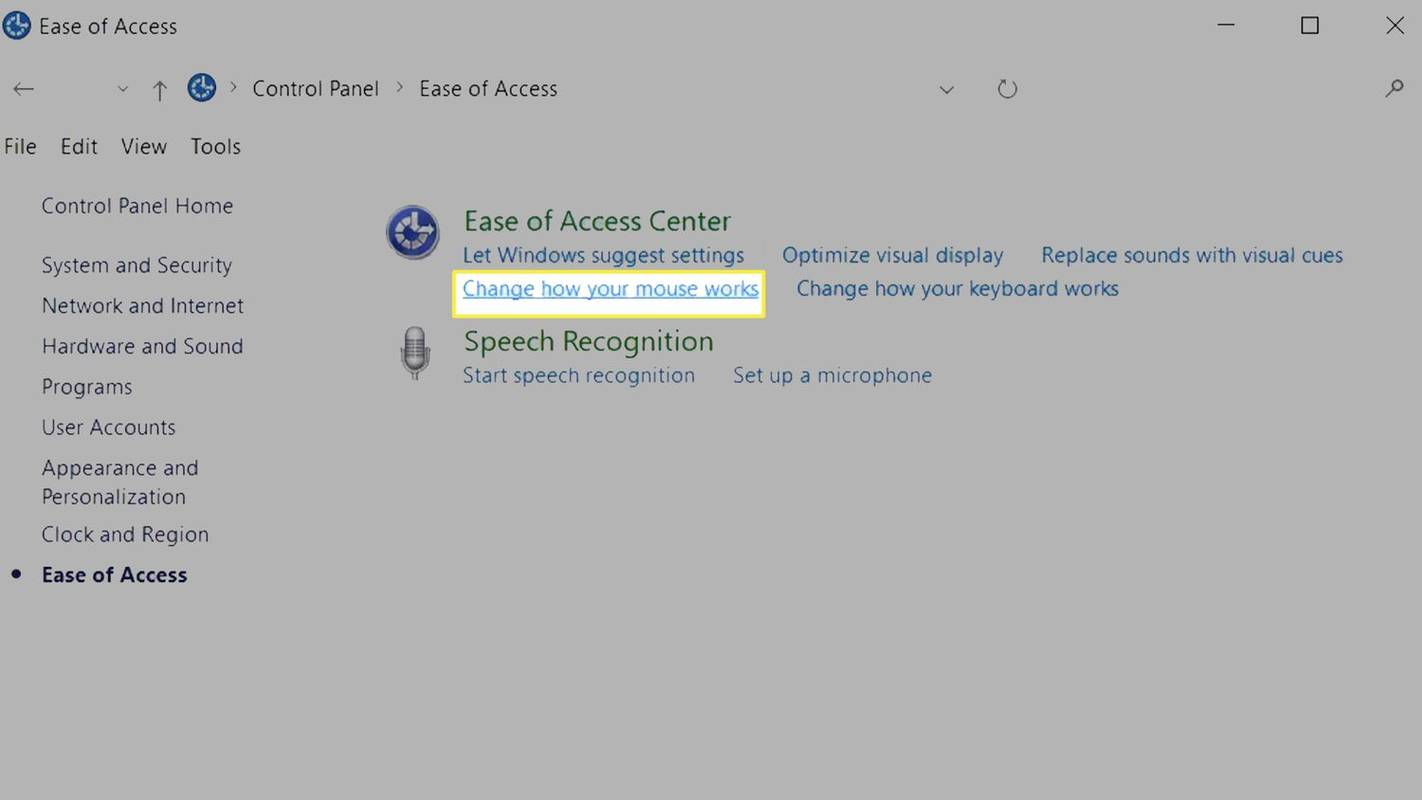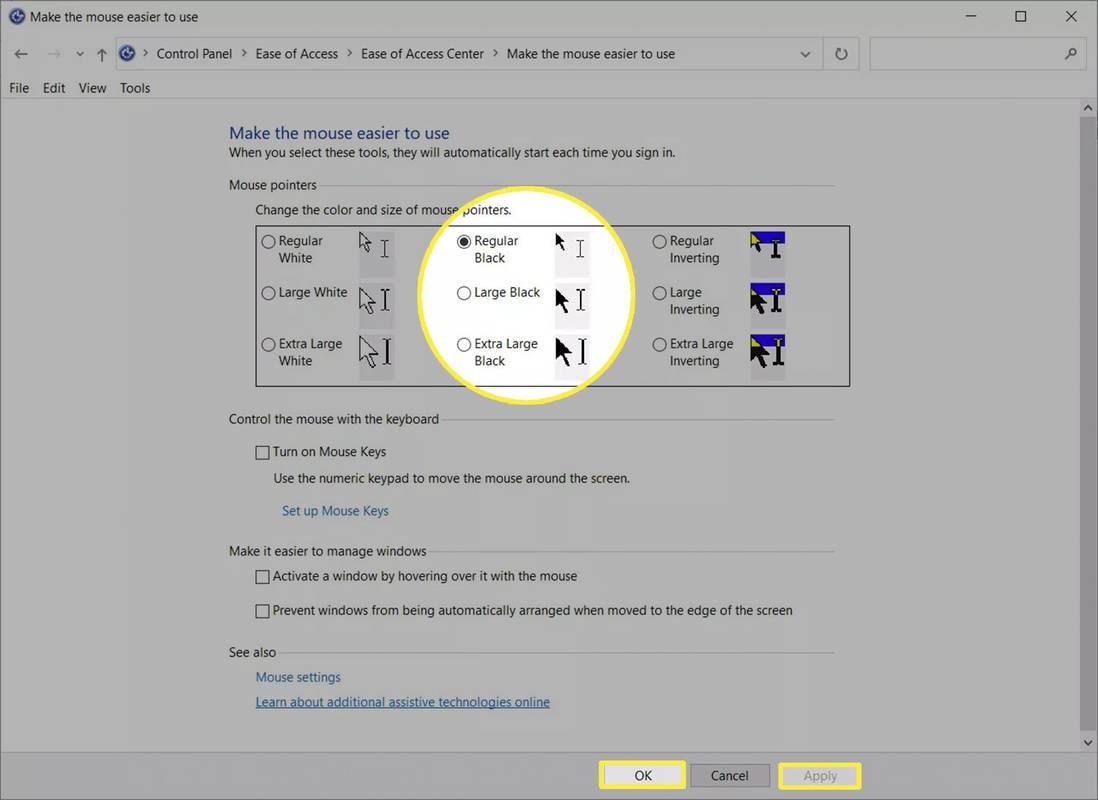Kaj morate vedeti:
- Izberite barvo miške nastavitve > Naprave > Miška > Prilagodite velikost miške in kazalca > Spremenite barvo kazalca .
- Izberite videz kazalcev iz nastavitve > Naprave > Miška > Dodatne možnosti miške > Lastnosti miške .
- Izberite možnosti dostopnosti miške na nadzorni plošči > Dostopnost > Spremenite način delovanja miške .
Ta članek vam bo pokazal, kako spremenite barvo kazalca miške v sistemu Windows 10 in ga boste lažje videli.
Kako enostavno spremenim kazalec miške?
Spreminjanje barve kazalca miške v računalniku z operacijskim sistemom Windows ni povezano le z motnjami vida. Lahko gre za kozmetično spremembo, ki ustreza barvi teme namizja. Morda boste na primer želeli temno rjav ali rdeč kazalec, da bo bolj viden na temni temi. Pri zaslonih z visoko ločljivostjo, ki so danes v uporabi, je lahko težko opaziti kazalec v njegovi privzeti velikosti. Windows ponuja možnosti prilagajanja, da spremenite kazalec v sistemu Windows 10 in ga nato prilagodite z drugo barvo.
Kako spremenite barvo besedilnega kazalca?
V sistemu Windows obstaja nekaj poti do možnosti miške. Besedilni kazalec je del drugih kazalcev pod nastavitvami miške. Navpična črta se imenuje kazalka ali žarek in lahko utripa ali ne.
Če želite spremeniti barvo kazalcev, uporabite Nastavitve miške . Ko želite spremeniti videz posameznega kazalca, uporabite Lastnosti miške pogovorno okno pod Dodatne možnosti miške .
Uporabite nastavitve miške, da spremenite barvo miške
Nastavitve miške vam omogočajo spreminjanje velikosti in barve kazalca na enem samem zaslonu. Spodnji koraki se osredotočajo samo na spreminjanje barve miške.
-
Odprto Nastavitve > Naprave .
-
Izberite Miška iz stolpca na levi.
kako ugotoviti, ali vas kdo zalezuje na instagramu
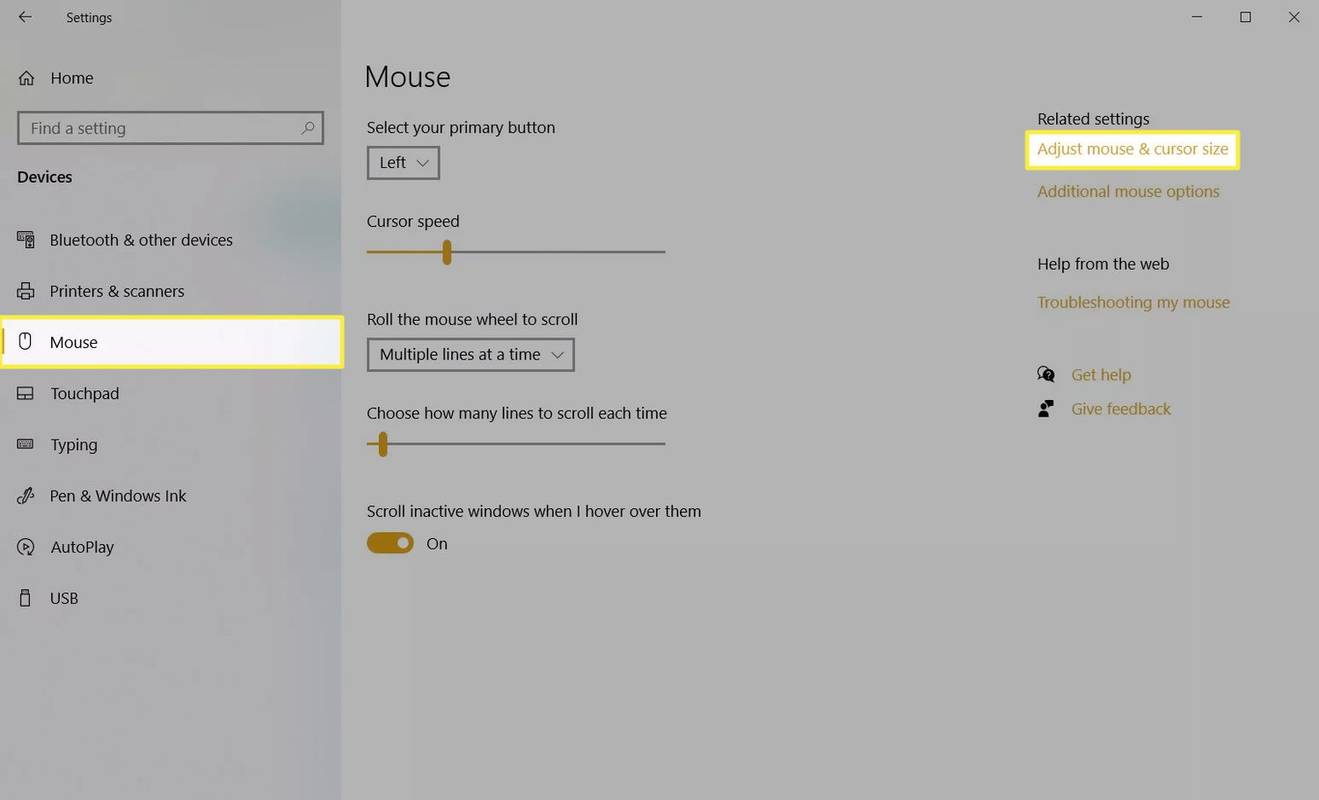
-
Izberite Prilagodite velikost miške in kazalca Spodaj Povezane nastavitve na desni. Izberite eno od spodnjih ploščic Spremenite barvo kazalca .
- Prva ploščica je privzeti bel kazalec miške s črno obrobo.
- Druga ploščica je črn kazalec z belo obrobo.
- Tretja ploščica je obrnjen kazalec, ki se na črnem ozadju spremeni v belo in obratno.
- Četrta barvna ploščica po meri vam omogoča, da kazalec in kurzor prilagodite poljubni barvi.
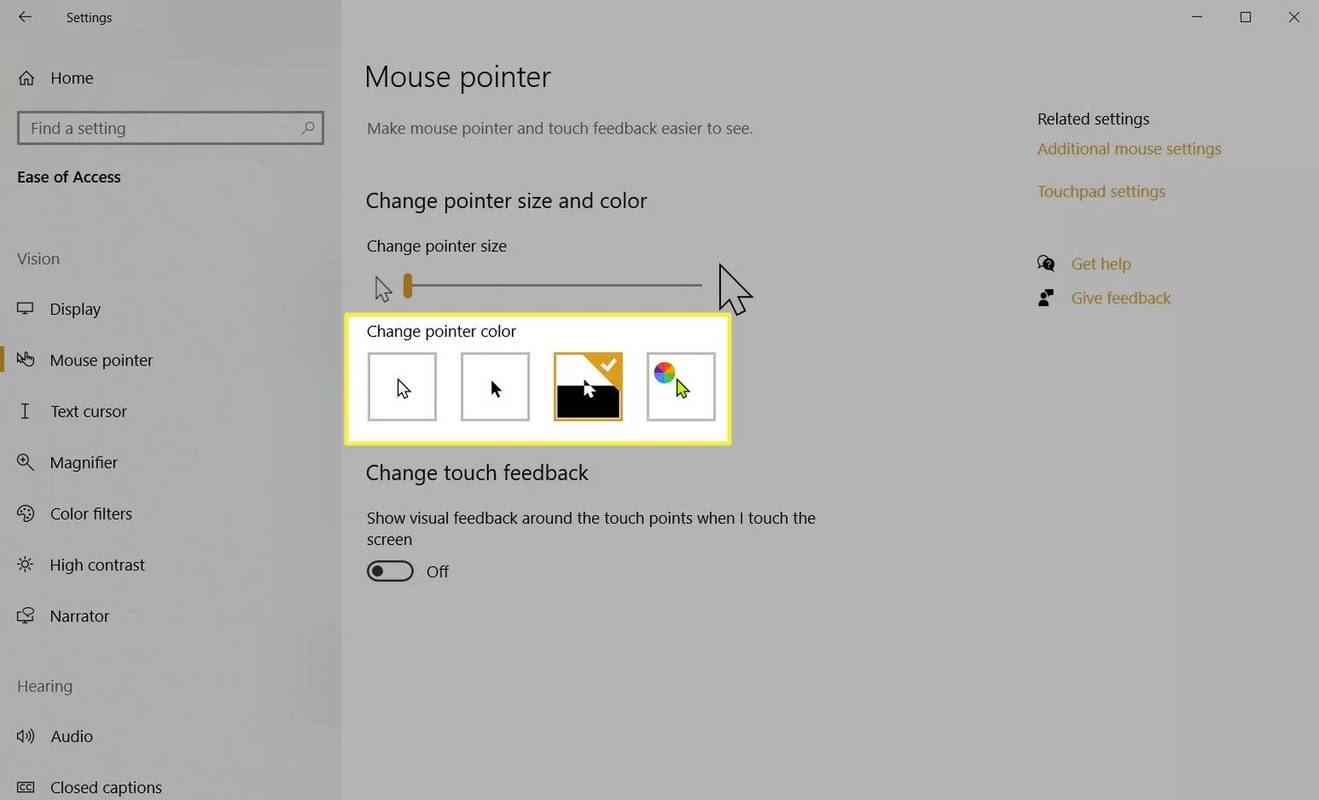
-
Izberite Barva po meri ploščica za odpiranje niza barvnih Predlagane barve kazalcev .
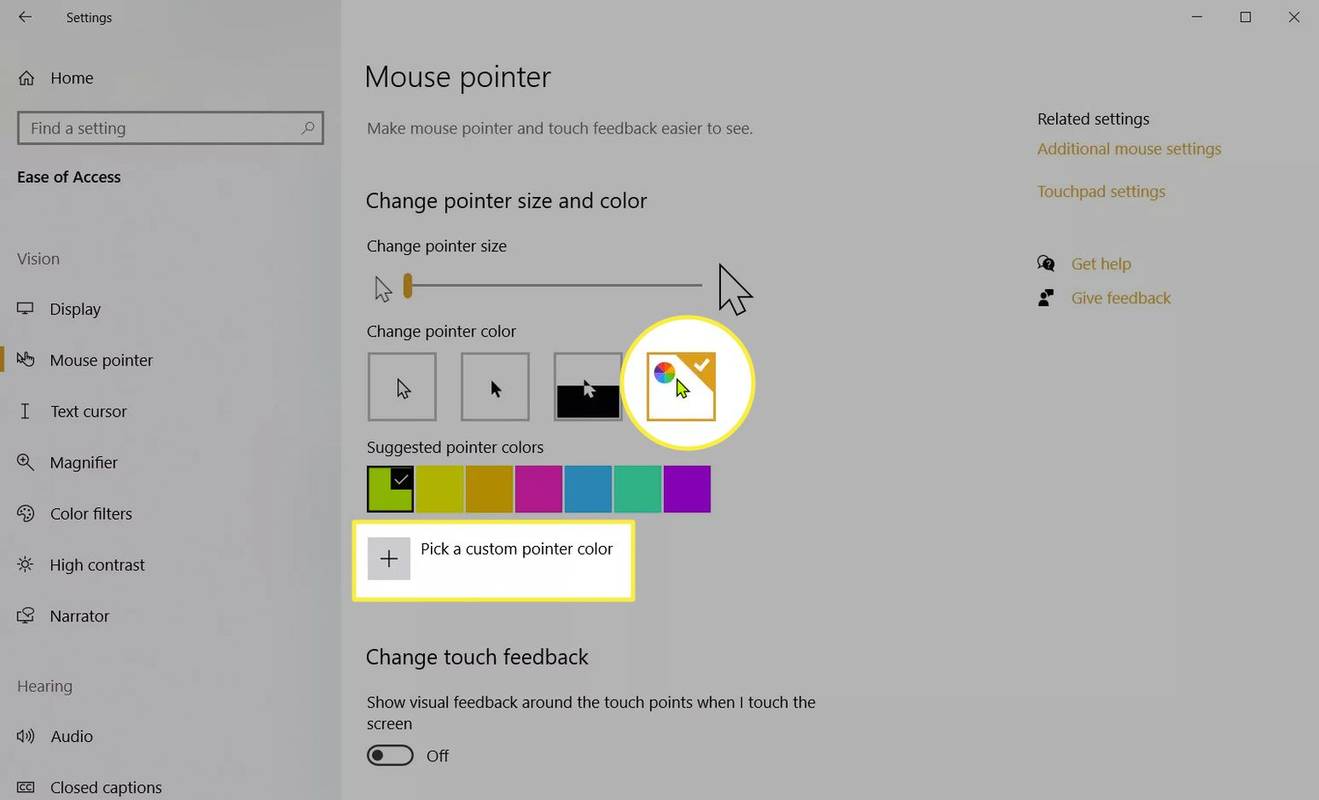
-
Izberite eno od predlaganih barv ali izberite ikono + za Izberite barvo kazalca po meri in izberite svojo barvo iz palete. Izberite Končano .
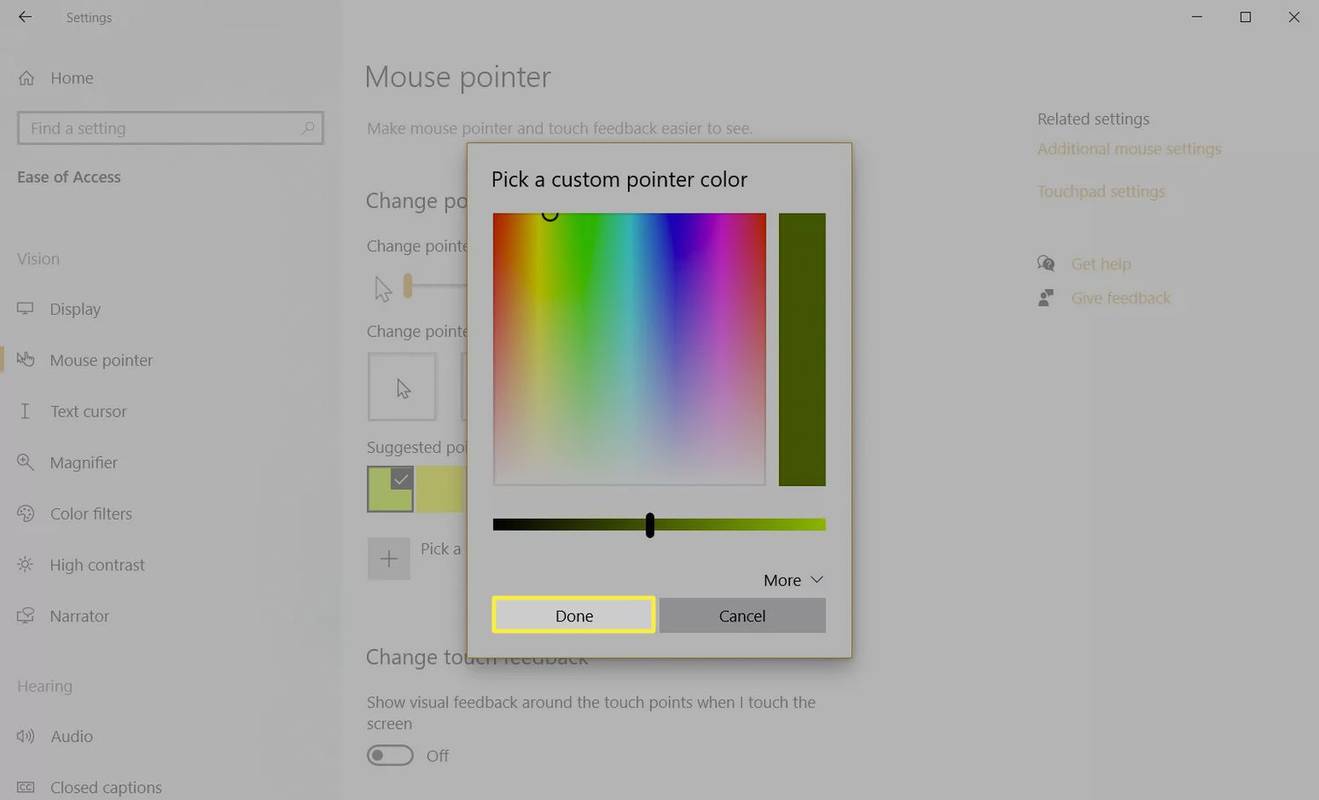
Uporabite dodatne možnosti miške, da spremenite videz kazalcev
Povezane nastavitve na zaslonu miške vključujejo dodatne možnosti miške za izbrano barvo kazalca. Čeprav tukaj ne morete prilagoditi barve miške, lahko izberete različne sheme in spremenite videz posameznih kazalcev. Na primer, lahko spremenite videz besedilnega kazalca, medtem ko ostali kazalci ostanejo enaki.
-
Pojdi do nastavitve > Naprave > Miška > Dodatne možnosti miške odpreti Lastnosti miške dialog.
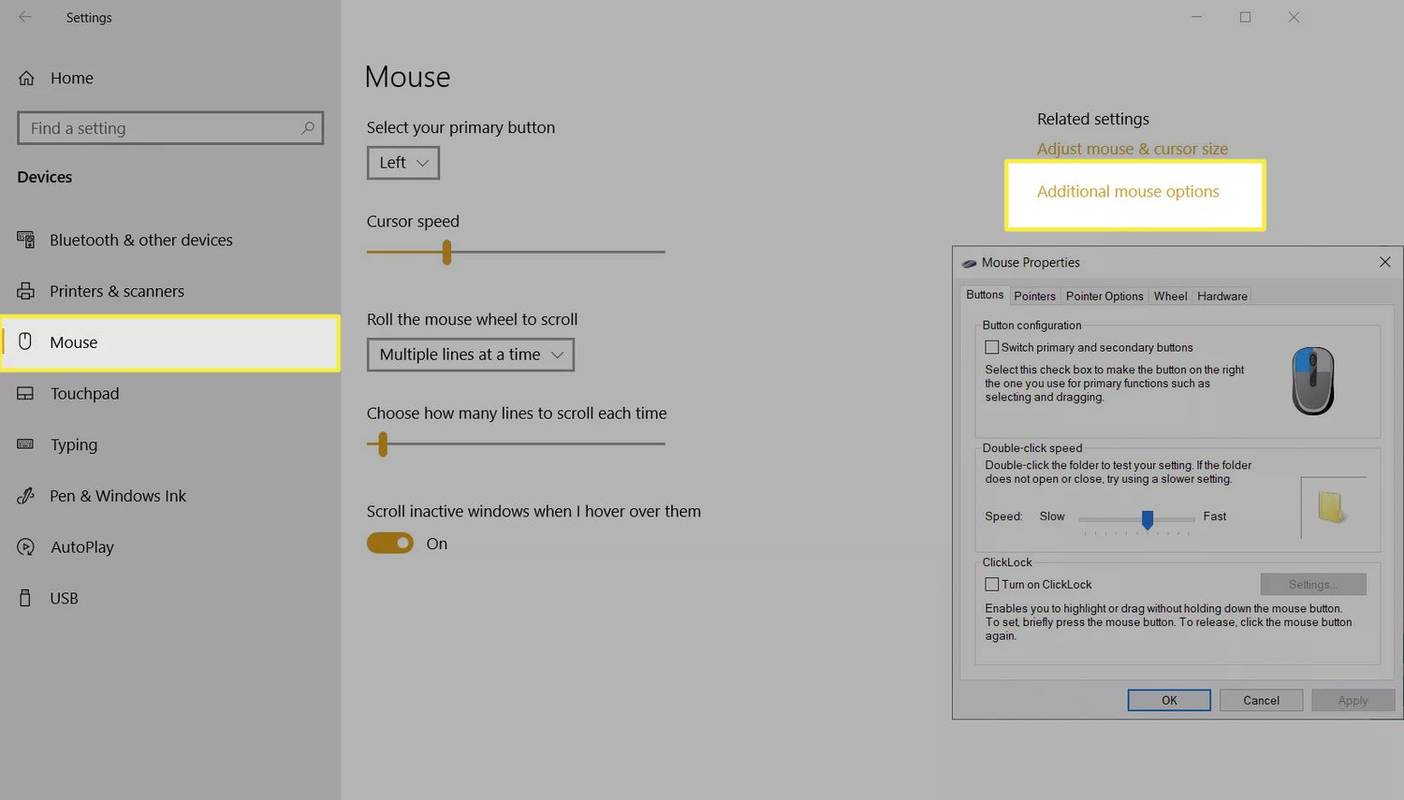
-
Izberite Kazalci zavihek Lastnosti miške.
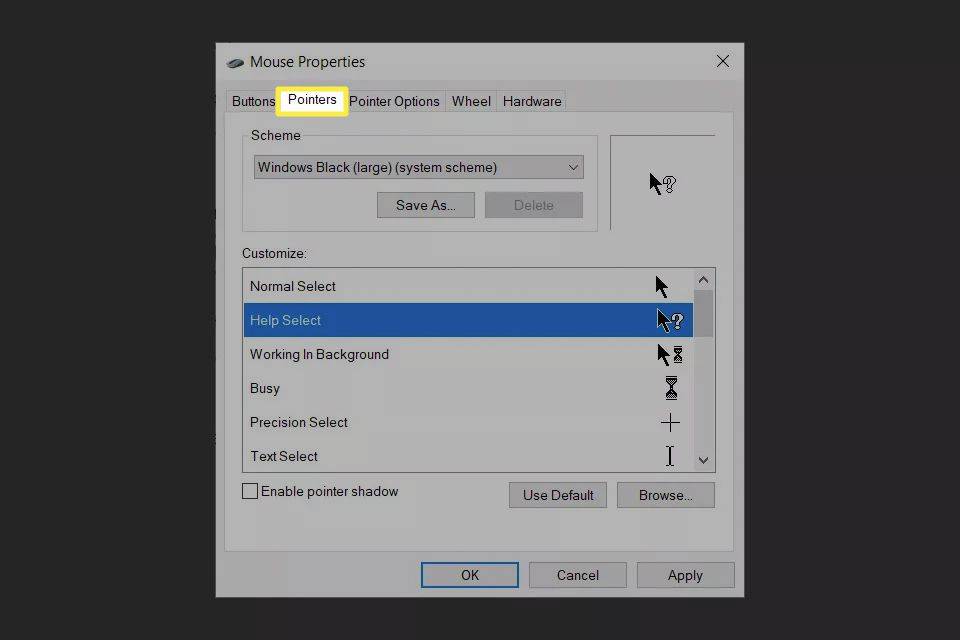
-
Izberite shemo kazalca miške na spustnem seznamu pod Shema .
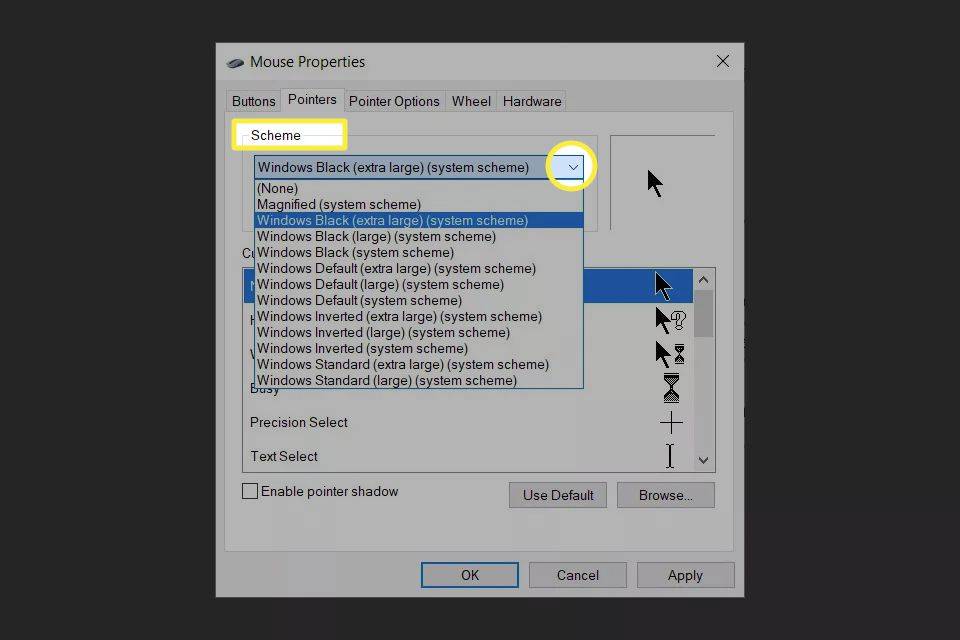
-
The Prilagoditi polje prikazuje predogled izbrane sheme.
-
Če želite spremeniti posamezen kazalec, izberite Prebrskaj in se pomaknite do datoteke kazalca na namizju. Odprite datoteko za predogled kazalca v pogovornem oknu.
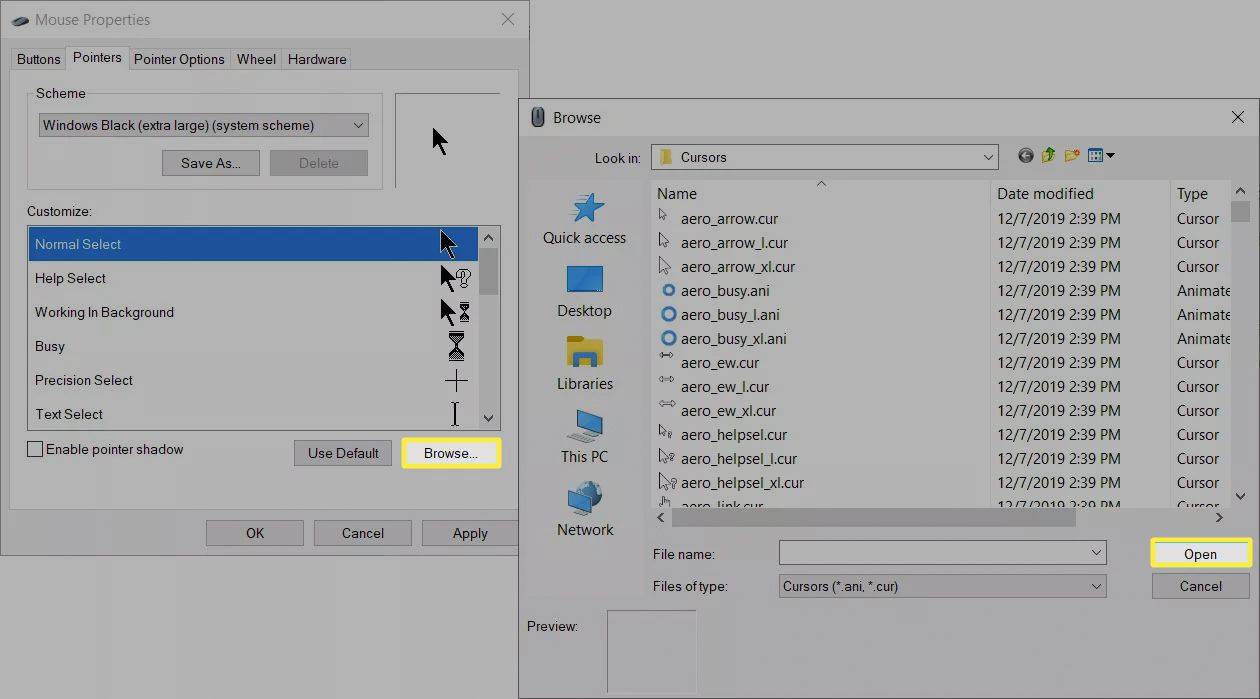
-
Izberite Prijavite se in v redu uporabiti shemo.
Izberite Uporabi privzeto gumb za povrnitev velikosti in barve kazalca miške na privzete nastavitve, če vam preklop ni ljubši.
Opomba:
Nameščene datoteke kazalcev drugih proizvajalcev bodo prikazane pod seznamom shem. Uporabi Prilagoditi za ogled vseh kazalcev, ki jih uporablja shema kazalca miške.
Kako spremenim barvo kazalca v črno?
Zgornji koraki lahko pomagajo spremeniti barvo kazalca v črno. V nadzorni plošči je še ena metoda, ki ponuja nekaj enostavnih možnosti. Metoda za odpiranje nadzorne plošče se med različicami sistema Windows nekoliko razlikuje.
-
Vrsta Nadzorna plošča v meniju Start Menu Search.
-
V meniju izberite Nadzorna plošča Najboljše ujemanje rezultat in ga odprite.
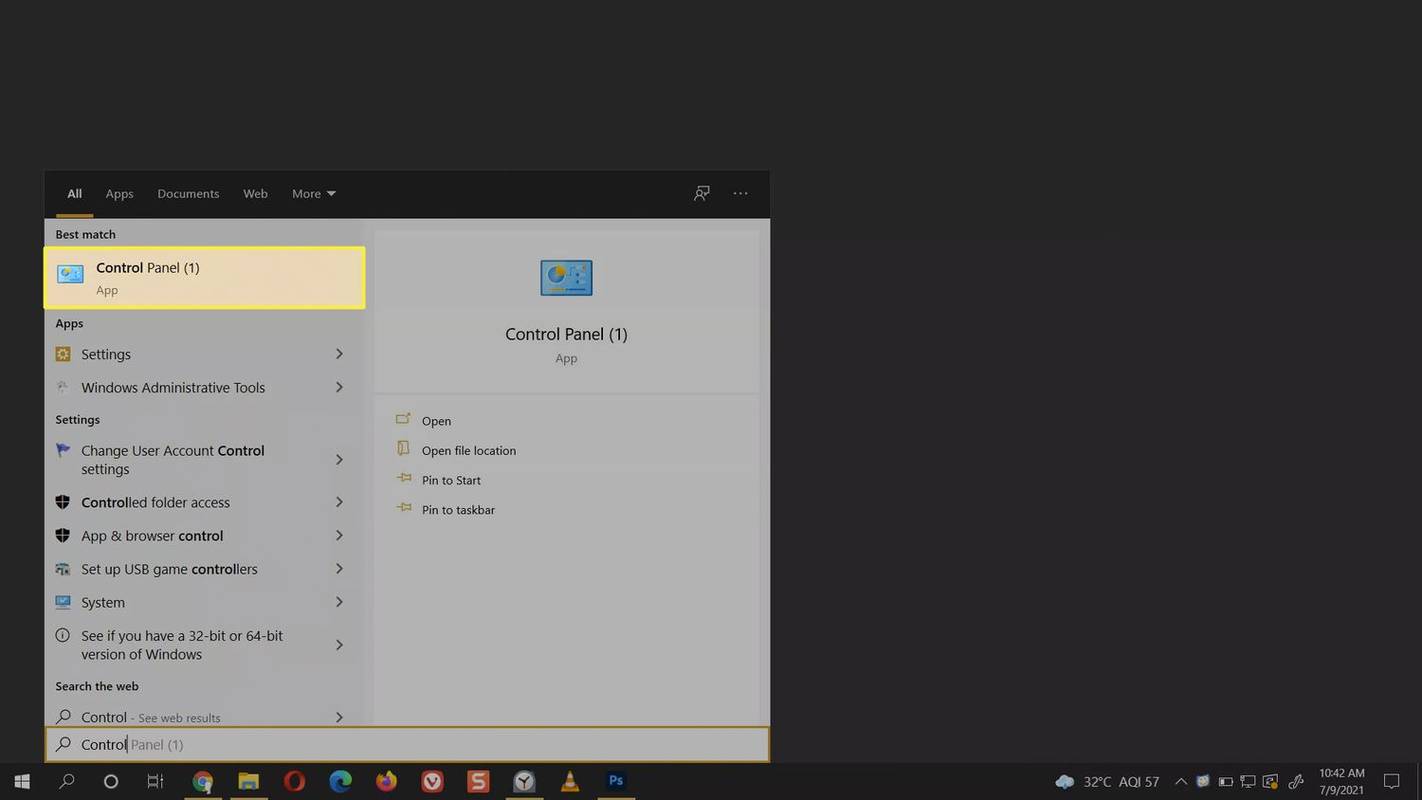
-
Izberite Dostopnost > Spremenite način delovanja miške .
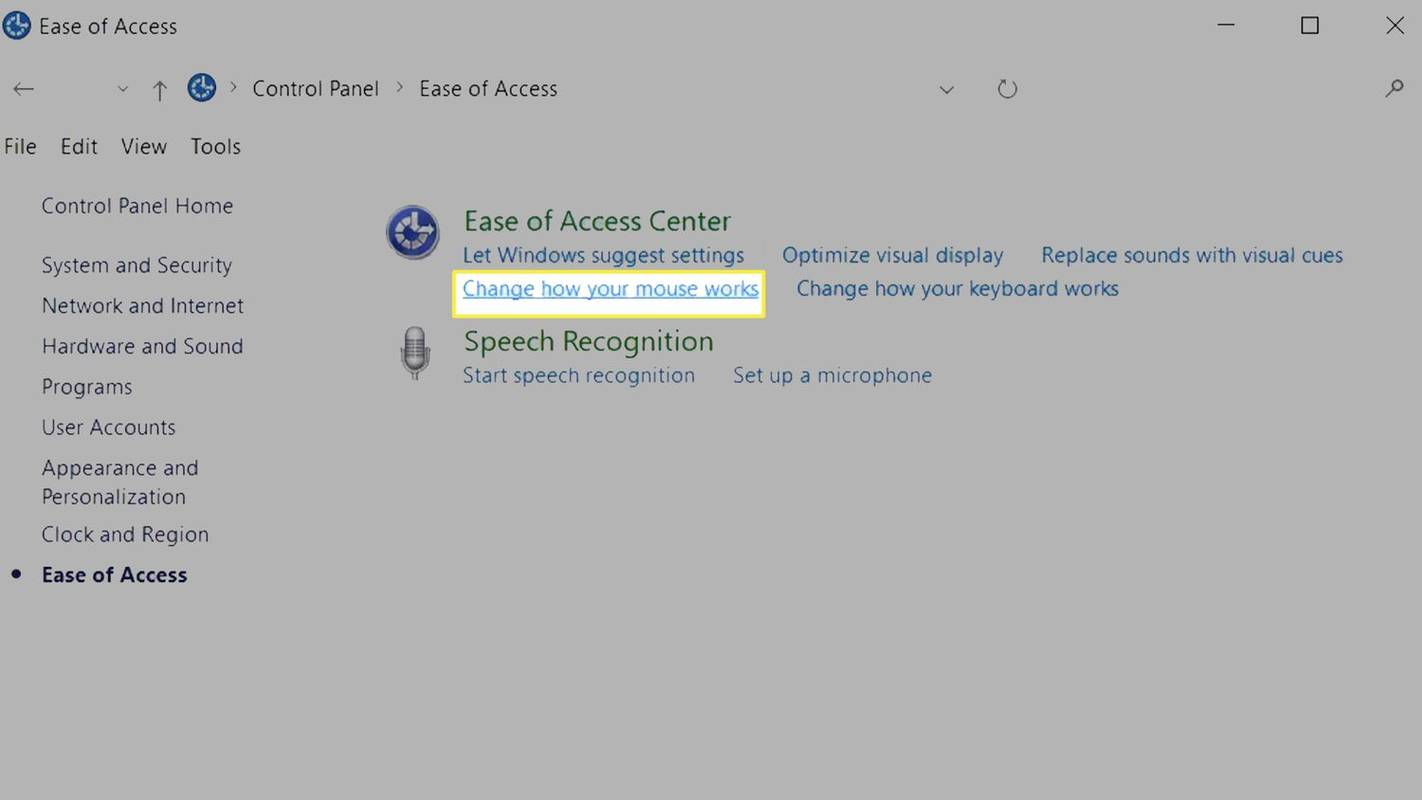
-
Spodaj Naj bo miška lažja za uporabo , izberite med navadno črno, veliko črno ali zelo veliko črno.
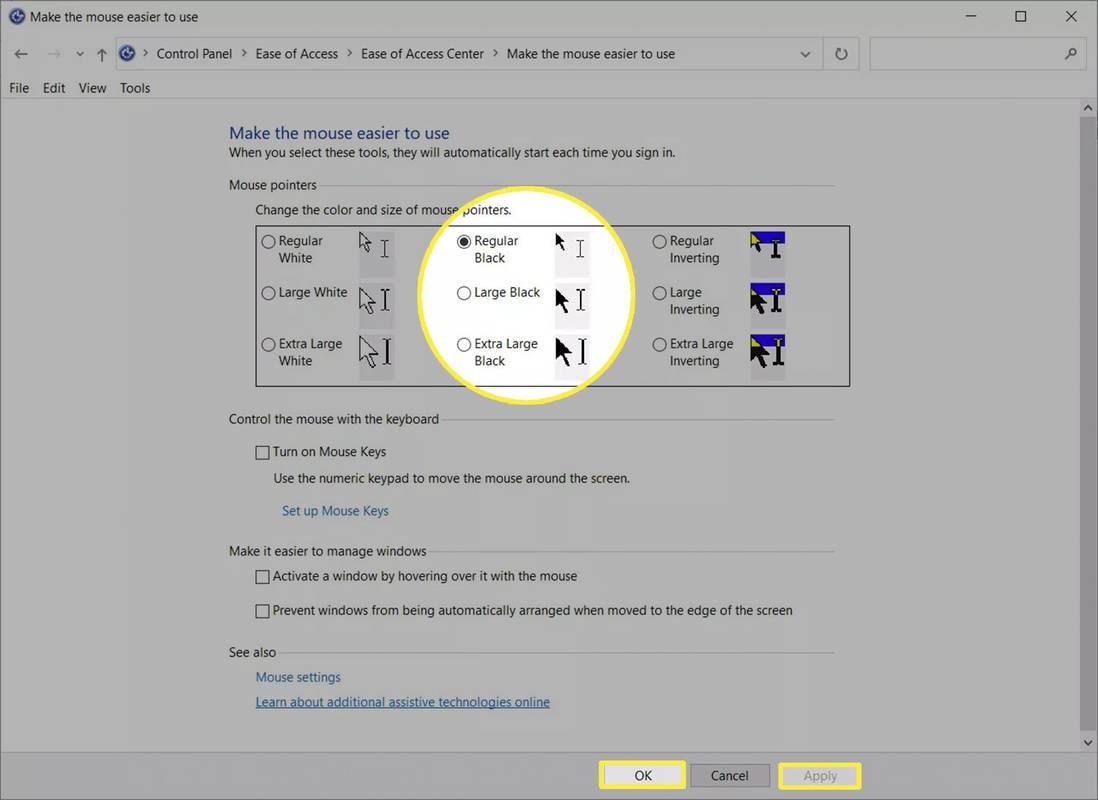
-
Izberite Prijavite se in v redu da spremenite barvo kazalca v črno.
- Kako spremenim barvo miške Razer?
Če je vaša miška združljiv z Razer Synapse 3 , prenesite in zaženite programsko opremo za spreminjanje svetlobnega učinka miške. Povežite svojo napravo iz Povežite se > Naprave in izberite želeni učinek Hitri učinki oz Napredni učinki . Če želite prilagoditi barvo ali vzorec osvetlitve določene nastavitve osvetlitve, pojdite na Studio > Sloj učinka > Učinki > barva .
- Kako spremenim barvo miške Logitech?
Najprej dvakrat preverite, ali imate igralno miško LIGHTSYNC RGB. Če narediš, prenesite programsko opremo Logitech G HUB spremeniti LED (svetleča dioda) učinke osvetlitve ozadja vaše miške. Izberite LIGHTSYNC zavihek > barva in uporabite drsnik, polja RGB ali orodje za vzorčenje barv, da izberete nov odtenek.